Integração: TOTVS Gestão de Estoques, Compras e Faturamento e TOTVS Relacionamento com Cliente
Através da integração do TOTVS Relacionamento com Cliente (RM Agilis) com o Cliente com o TOTVS Gestão de Estoques, Compras e Faturamente (RM Nucleus) é possível realizar aprovações de movimentos, como: requisições, cotações ordens de compra e etc, por Workflow (Fluxo de Trabalho).
Descrição do Processo
O movimento inicial é criado no RM Nucleus e fica com status Em Aprovação por Workflow. No mesmo momento, automaticamente, é criado um atendimento no RM Agilis, dando início ao Fluxo de Trabalho que vai da geração da requisição até a aprovação final. O movimento que dá origem ao processo só é liberado quando o atendimento relacionado fica com status Concluído Confirmado ou Cancelado.
Parametrização Necessária
1. Criar um atendente com perfil de Supervisor / Gerente ou similar para ser vinculado ao usuário aprovador das Requisições. Fique atento a este perfil, pois este deve ter as devidas permissões de acesso às funcionalidades do TOTVS RM Portal, principalmente ao bloco CRM, módulo que será utilizado para realizar as aprovações.
2. Crie um tipo de atendimento em Cadastros | Atendimentos | Tipos de Atendimentos. Preencha os campos necessários e clique no botão Salvar;
3. Crie um grupo de atendimento e vincule o tipo de atendimento criado a esse grupo;
4. Agora clique no botão Anexos e selecione a opção Tipo de Atendimento do Grupo de Atendimento e adicione o Tipo de Atendimento criado na etapa anterior;
Fórmulas Utilizadas nas Etapas
Crie as fórmulas que serão utilizadas nas Etapas do Tipo de Atendimento conforme estrutura a seguir:
Código Descrição da Fórmula
RMV001 Passar para o Chefe Imediato (Aprovador)
DECL CODPROXCHEFE;
SETVAR(CODPROXCHEFE, RETPROXIMOCHEFESECAOLABORE ( 1 ));SE CODPROXCHEFE = '-1' ENTAO
AVANCARETAPAATENDIMENTO ( 30 )
SENAO
CODPROXCHEFE
FIMSE
Código Descrição da Fórmula
RMV002 Concluir Requisição (Aprovar)
CONCLUIDOCONFIRMADO
Código Descrição da Fórmula
RMV003 Cancelar Requisição (Reprovar)
CANCELAR
Criando as Etapas do Tipo de Atendimento
1. Acesse: Cadastros | Atendimentos | Tipos de Atendimentos | Anexo: Etapas e crie as Etapas necessárias para este Tipo de Atendimento. Fique atento para marcar o campo Primeira etapa de um possível fluxo na primeira Etapa, pois isto determinará que esta será a etapa que inicializará o fluxo. Veja as imagens abaixo:
Etapa 1
Etapa 2
Etapa 3
Criando os Fluxos de Etapas
1. Acesse: Cadastros | Atendimentos | Tipos de Atendimentos | Anexo: Fluxo de Etapas e crie os Fluxos necessários para este Tipo de Atendimento. Veja as imagens abaixo:
Fluxo de Etapas 1
Fluxo de Etapas 2
Parametrizando o TOTVS Gestão de Estoque, Compras e Faturamento
1. Acessar o RM Nucleus e parametrizar o tipo de movimento desejado com as informações necessárias para integração com o Workflow do RM Agilis.
2. Acesse o menu: Opções | Parâmetros | RM Nucleus, selecione o Tipo de Movimento desejado e clique no botão Editar:
Atenção
- O campo em destaque na imagem abaixo deverá ser habilitado apenas se o usuário desejar ter acesso aos movimentos do RM Nucleus através do TOTVS RM Portal para manutenção (inclusão / alteração / exclusão), pois esse parâmetro é incompatível com a utilização de Rateios nos Tipos de Movimentos;
- Os usuários responsáveis pelas aprovações dos movimentos deverão ser cadastrados também como Atendentes no RM Agilis;
- Os usuários reponsáveis pela inclusão dos movimentos no RM Nucleus para aprovação por Workflow no TOTVS RM Portal, também deverão ser Atendentes no RM Agilis.
Parametrização RM Nucleus – Outros Dados
Parametrização RM Nucleus - Workflow
Processos para Execução do Fluxo de Trabalho (Workflow)
1. Crie um movimento no RM Nucleus;
Observe que o movimento criado fica com Status Movimento em Workflow para Aprovação até que este seja aprovado ou reprovado no RM Agilis ou Portal RM.
Utilize as ferramentas para selecionar os movimentos por Staus (disponível na Visão de Movimentos), onde respectivamente são:
- Aprovados por Workflow;
- Não Aprovados por Workflow;
- Em Aprovação por Workflow.
2. Após a criação do movimento no RM Nucleus, um Atendimento é automaticamente criado no RM Agilis e nele poderemos visualizar alguns dados seguindo os passos abaixo:
- Acesse o menu: RM Agilis | Sistema | Atendimentos;
- Execute o filtro desejado;
- Selecione o atendente desejado no caixa Atendimentos de;
- Edite o atendimento selecionado;
- Acesse a pasta: Acompanhamento | Solicitação.
3. Acesse o TOTVS RM Portal e no link Início –> CRM –> Atendimentos, marque o registro que deseja aprovar/reprovar e em seguida clique no link Processos –> Avançar Etapa.
4. Agora escolha qual das opções (Aprovar ou Reprovar) deseja executar e clique no link OK.
É possível criar mais opções para o Fluxo de Trabalho além de Aprovar/Reprovar. Esta configuração deverá ser feita no RM Agilis | Cadastros | Atendimentos | Tipos de Atendimento | Anexo: Etapas.
Após conclusão do Processo de Aprovação, tendo como resultado final Aprovado, o tipo de movimento ficará liberado para manutenção, ou seja, será possível faturar o movimento para um outro Tipo de Movimento qualquer, conforme parametrização do aplicativo.
Caso o resultado do Processo de Aprovação, seja Reprovado, o tipo de movimento ficará bloqueado, não sendo possível faturá-lo para qualquer Tipo de Movimento.
Se um movimento associado ao Workflow, aprovado ou não, tiver algum dado alterado pelo usuário, o mesmo será novamente submetido ao Processo de Aprovação e seu Status será alterado para Movimento em Workflow para Aprovação.
O usuário poderá enviar um movimento Não Aprovado para o Fluxo de Trabalho quantas vezes julgar necessário. Para isso ele deve selecionar os referidos movimentos e no botão Processos, escolher a opção Aprovação por Fluxo.
É isso aí !
Um grande abraço a todos e até p próximo post.
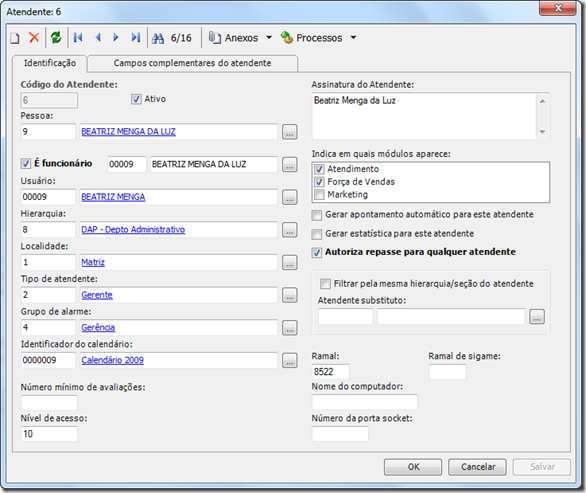
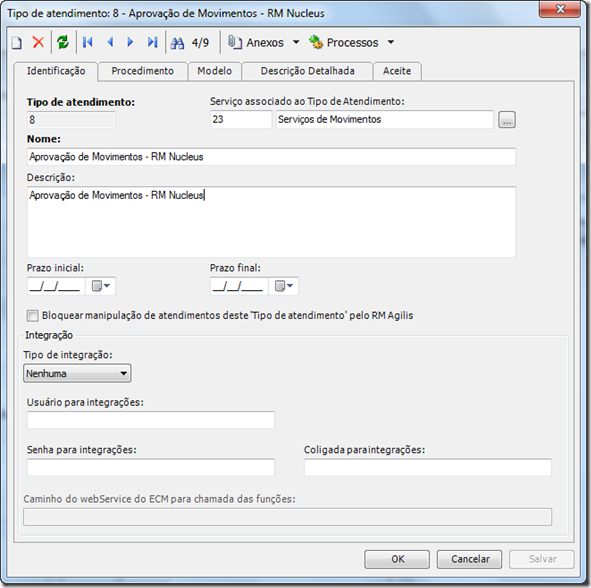


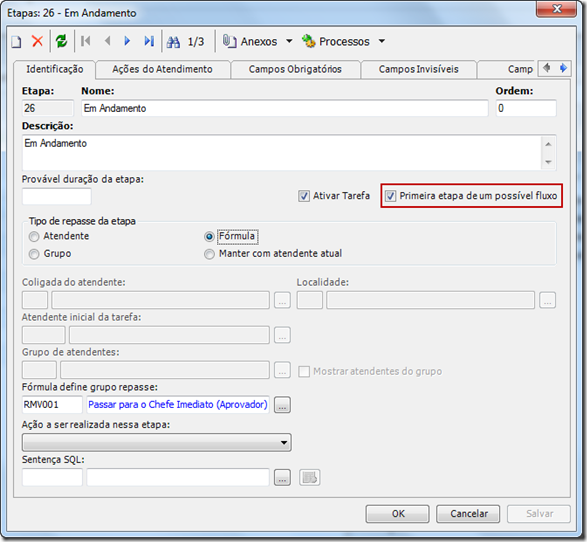

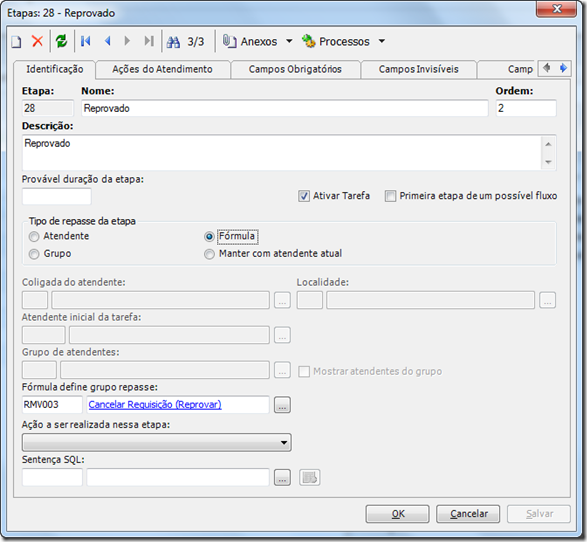


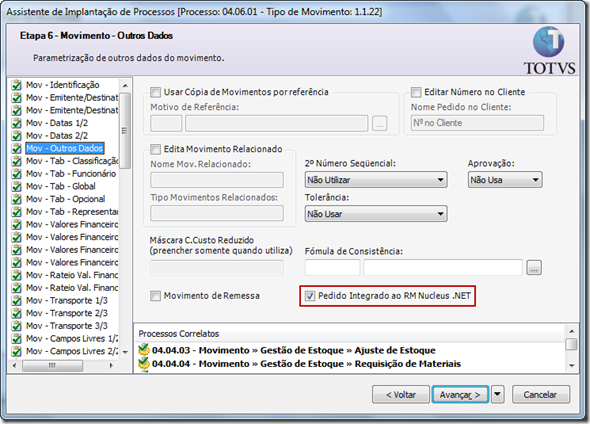
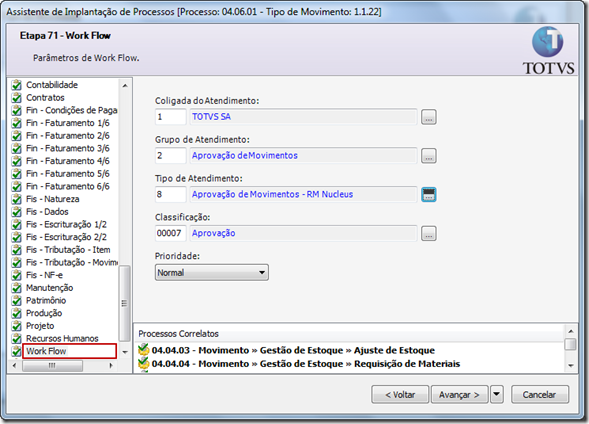
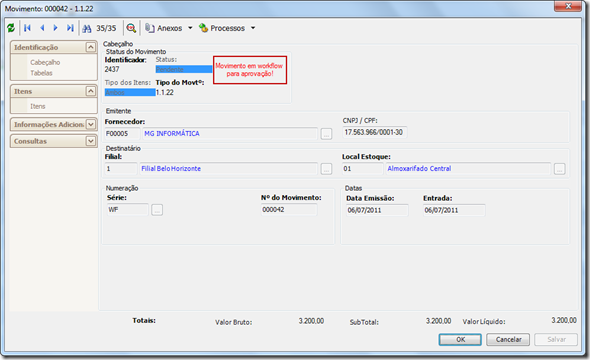
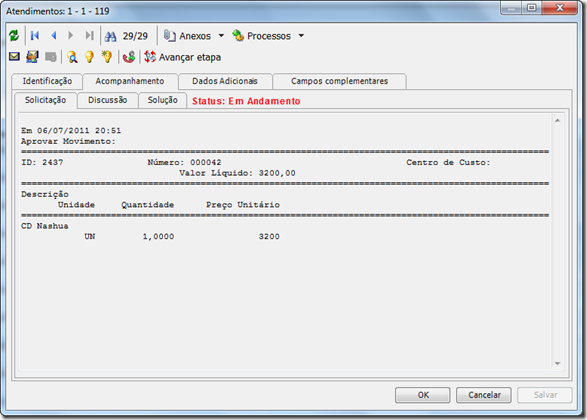


como enviar um e-mail de aprovação para o aprovador?
ResponderExcluirtem como enviar e-mail ?
ResponderExcluir